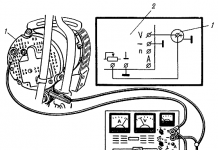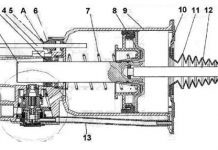I detaljer: gør-det-selv bærbar skærm reparation fra en rigtig mester til webstedet my.housecope.com.
Sådan repareres en bærbar skærm
En ødelagt bærbar skærm er et ret almindeligt sammenbrud. Du har muligvis alle andre komponenter, der fungerer fint, såsom din harddisk, RAM og bundkort, men skærmen er sort. I begyndelsen af artiklen vil jeg gerne irritere dem, der simpelthen knækkede skærmen på deres computer, og nu er der kun revner over hele skærmen. Du kan ikke lime det tilbage, der er ikke noget du kan gøre ved det.
Hvis alt forbliver intakt, er det stadig usandsynligt, at det vil være muligt at reparere den bærbare computer hurtigt. Matrixen er ansvarlig for billederne på skærmen på din bærbare computer, derfor, hvis du kun ser en sort skærm, skal matrixen højst sandsynligt udskiftes ved at kontakte servicecenteret, så du specifikt henter denne reservedel for din model, og det er meget problematisk at gøre, kan jeg sige ud fra min egen erfaring. Stil derfor ind på, at du bliver nødt til at vente et stykke tid.
Hvis du bare observerer pletter eller striber på din skærm, så er alt ikke tabt og reparere bærbar skærm du kan stadig.
Og så, hvis du er sikker på dine evner, så går vi videre til reparationen.
For det første. Hvis den bærbare computer er tilsluttet en stikkontakt, skal du tage netledningen ud og fjerne batteriet. Kun i dette tilfælde vil den bærbare computer være fuldstændig afbrudt.
For det andet. Vi ser på kanten af den bærbare computerskærm. På forsiden finder vi runde propper. De er knapt synlige og dækker skruerne. Lirk propperne af med noget og skru de samme skruer af for at frigøre selve rammen fra skærmen. Når du skruer skruerne af, vil rammen formentlig stadig holde på plastiklåsene, de behøver ikke tage skade.
| Video (klik for at afspille). |
For det tredje. Vi skruer monteringsskruerne ud, der fastgør skærmen, finder kablet (båndkablet), der går til bundkortet, ser om det sidder forsvarligt fast, om det er beskadiget eller kan snoes.
Hvis årsagen til sammenbruddet ikke var et tog, så fortsæt.
Fjerde. Belysningslamper kan gå i stykker. Det er nødvendigt at fjerne den klæbende tape, der forbinder matrixen med skærmlampekablet. Dernæst skal du afbryde dekoderpanelet, det er placeret helt nederst på skærmen. Bryd forsigtigt ikke kablerne, ellers bliver du nødt til at købe en ny matrix. Træk derefter filtrene ud og afbryd ledningen fra lampen, som er ude af drift.
Før du installerer en ny lampe, skal du kontrollere, om den fungerer korrekt, og først derefter fikser den på plads.
Femte. Den sidste ting, der kan fejle, er inverteren. Den er placeret helt nederst på skærmen. Den skal løftes og ledningerne frakobles, så skal der installeres en ny inverter.
Nu er der kun tilbage at samle den bærbare computer i omvendt rækkefølge, jeg håber, at du ikke spredte dens dele over hele rummet og nemt fandt alt, hvad du for nylig har fjernet eller afbrudt.
Det er alt, jeg håber, at det lykkedes dig at reparere den bærbare computerskærm.
Del artiklen med dine venner:
Dette er en 17" LCD-skærm. Jeg må sige med det samme, at når der ikke er et billede på skærmen, henviser vi (på arbejdet) straks sådanne kopier til vores elektronikingeniør, og han tager sig af dem, men der var mulighed for at øve sig 🙂
Til at begynde med, lad os forstå terminologien lidt: tidligere var CRT-skærme (CRT - Cathode Ray Tube) i brug.Som navnet antyder, er de baseret på et katodestrålerør, men dette er en bogstavelig oversættelse, det er teknisk korrekt at tale om et katodestrålerør (CRT).
Her er en adskilt prøve af sådan en "dinosaur":
I dag er LCD-skærme (Liquid Crystal Display - display på basis af flydende krystaller) eller blot LCD på mode. Disse designs omtales ofte som TFT-skærme.
Selvom, igen, hvis vi taler rigtigt, så burde det være sådan her: LCD TFT (Thin Film Transistor - skærme baseret på tyndfilmstransistorer). TFT er simpelthen det mest udbredte udvalg, mere præcist LCD (liquid crystal) skærmteknologi.
Så før vi selv begynder at reparere skærmen, lad os overveje, hvilke "symptomer" vores "patient" havde? Kort sagt: intet billede på skærmen... Men hvis du ser lidt nærmere, så begyndte forskellige interessante detaljer at dukke op! 🙂 Når den var tændt, viste skærmen et billede i et splitsekund, som straks forsvandt. På samme tid (at dømme efter lydene) fungerede selve computerens systemenhed korrekt, og operativsystemet blev indlæst.
Efter at have ventet et stykke tid (nogle gange 10-15 minutter), oplevede jeg, at billedet dukkede op spontant. Da jeg gentog eksperimentet flere gange, var jeg overbevist om dette. Nogle gange for dette var det dog nødvendigt at slukke og tænde for skærmen med "power"-knappen på frontpanelet. Efter genoptagelse af billedet fungerede alt uden afbrydelser, indtil computeren blev slukket. Dagen efter blev historien og hele proceduren gentaget igen.
Desuden bemærkede jeg en interessant funktion: når rummet var varmt nok (sæsonen er ikke længere sommer), og batterierne blev opvarmet retfærdigt, blev skærmens inaktive tid uden et billede reduceret med fem minutter. Der var en følelse af, at det varmer op, når det ønskede temperaturregime og derefter fungerer uden problemer.
Dette blev især mærkbart efter en dag forældrene (monitoren var med) slukkede for varmen, og rummet blev ret friskt. Under sådanne forhold var billedet på skærmen fraværende i omkring 20-25 minutter, og først da, da det blev varmt nok, dukkede det op.
Ifølge mine observationer opførte skærmen sig nøjagtigt som en computer med visse problemer med bundkortet (kondensatorer, der har mistet kapacitet). Hvis det er nok at varme et sådant bræt op (lad det køre eller rette et varmelegeme mod det), "starter det" normalt og fungerer ret ofte uden afbrydelser, indtil computeren slukkes. Naturligvis er dette - indtil et vist øjeblik!
Men på det tidlige stadie af diagnostik (før åbningen af patientens sag) er det yderst ønskværdigt, at vi får det mest fuldstændige billede af, hvad der sker. Ifølge den kan vi nogenlunde navigere i hvilken node eller element, der er problemet? I mit tilfælde, efter at have analyseret alt ovenstående, tænkte jeg på kondensatorerne placeret i strømforsyningskredsløbet på min skærm: vi tænder - der er intet billede, kondensatorerne varmer op - det ser ud.
Nå, det er tid til at teste denne antagelse!
Lad os skille ad! Brug først en skruetrækker til at skrue skruen ud, der fastgør bunden af stativet:
Derefter, - fjern de tilsvarende skruer og fjern bunden af stativet:
Dernæst, ved hjælp af en flad skruetrækker, lirker vi frontpanelet på vores skærm, og i pilens retning begynder vi forsigtigt at adskille det.
Langsomt bevæger vi os langs omkredsen af hele matrixen og fjerner gradvist plastiklåsene, der holder frontpanelet fra deres sæder med en skruetrækker.
Efter at vi har adskilt skærmen (adskilt dens forreste og bageste dele), ser vi følgende billede:
Hvis skærmens "indvendige sider" er fastgjort til bagpanelet med klæbende tape, skal du trække det af og fjerne selve matrixen med strømforsyningen og kontrolkortet.
Bagsiden af plastikpanelet forbliver på bordet.
Alt andet i den adskilte skærm ser sådan ud:
Sådan ser "fyldningen" ud i min håndflade:
Lad os vise et nærbillede af panelet med indstillingsknapper, der vises for brugeren.
Nu skal vi afbryde kontakterne, der forbinder katodebaggrundsbelysningslamperne i monitormatrixen med inverterkredsløbet, der er ansvarlig for deres tænding. For at gøre dette fjerner vi aluminiumsbeskyttelsesdækslet og ser stikket under det:
Vi gør det samme på den modsatte side af skærmens beskyttelseskabinet:
Afbryd stikkene fra monitorinverteren til lamperne. Hvem bekymrer sig, selve katodelamperne ser sådan ud:
De er dækket på den ene side med et metalhus og er placeret i det i par. Inverteren "lyser op" lamperne og justerer intensiteten af deres lys (styrer skærmens lysstyrke). Nu, i stedet for lamper, bruges LED-baggrundsbelysning i stigende grad.
Råd: hvis du finder det på skærmen pludselig billedet er væk, kig nærmere (lys om nødvendigt skærmen med en lommelygte). Måske vil du bemærke et svagt (svagt) billede? Der er to muligheder her: enten er en af baggrundsbelysningslamperne ude af drift (i dette tilfælde går inverteren simpelthen "i forsvar" og leverer ikke strøm til dem), forbliver fuldt funktionsdygtige. Den anden mulighed: vi har at gøre med en sammenbrud af selve inverterkredsløbet, som enten kan repareres eller udskiftes (i bærbare computere tyer de som regel til den anden mulighed).
Forresten er den bærbare computer-inverter som regel placeret under den forreste ydre ramme af skærmmatricen (i midten og bunden af den).
Men vi blev distraheret, vi fortsætter med at reparere skærmen (mere præcist, for nu, chick it) 🙂 Så efter at have fjernet alle tilslutningskabler og elementer, skiller vi skærmen yderligere ad. Vi åbner den som en skal.
Indeni ser vi et andet kabel, der forbinder, beskyttet af et andet kabinet, matrix- og monitorbaggrundsbelysningslamperne med kontrolkortet. Træk båndet op til det halve og se under det et fladt stik med et datakabel i. Vi fjerner det forsigtigt.
Vi sætter matrixen separat (vi vil ikke være interesseret i den i denne reparation).
Sådan ser det ud bagfra:
Ved at benytte denne mulighed vil jeg vise dig den adskilte skærmmatrix (for nylig forsøgte de at reparere den på arbejdet). Men efter analyse blev det klart, at det ikke ville være muligt at reparere det: nogle af de flydende krystaller på selve matrixen brændte ud.
Jeg skulle i hvert fald ikke have set mine fingre bag overfladen så tydeligt! 🙂
Matricen er fastgjort i en ramme, der holder og holder alle dens dele sammen ved hjælp af tætte plastikknapper. For at åbne dem skal du arbejde grundigt med en flad skruetrækker.
Men med den type gør-det-selv-skærmreparation, som vi laver nu, vil vi være interesserede i en anden del af designet: kontrolkortet med processoren og endnu mere strømforsyningen til vores skærm. Begge er vist på billedet nedenfor: (foto - klikbart)
Så på billedet ovenfor, til venstre, har vi et processorkort, og til højre et strømkort kombineret med et inverterkredsløb. Et processorkort omtales ofte som et skaleringskort (eller kredsløb).
Skalerkredsløbet behandler de signaler, der kommer fra pc'en. Faktisk er en scaler et multifunktionelt mikrokredsløb, som inkluderer:
- mikroprocessor
- en modtager (modtager), der modtager et signal og konverterer det til den ønskede type data, transmitteret via digitale grænseflader til tilslutning af en pc
- en analog-til-digital konverter (ADC), der konverterer de analoge R/G/B-signaler og styrer skærmens opløsning
Faktisk er en scaler en mikroprocessor, der er optimeret til opgaven med billedbehandling.
Hvis skærmen har en rammebuffer (Random Access Memory), så udføres arbejdet med den også gennem scaleren. Til dette har mange scalere en grænseflade til at arbejde med dynamisk hukommelse.
Men vi - igen distraheret fra reparationen! Lad os fortsætte! 🙂 Lad os tage et nærmere kig på skærmens power combo board. Vi vil se sådan et interessant billede der:
Som vi antog i begyndelsen, husker du? Vi ser tre opsvulmede kondensatorer, der kræver udskiftning. Hvordan man gør det korrekt er beskrevet her i denne artikel på vores websted, vi vil ikke blive distraheret igen.
Som du kan se, svulmede et af elementerne (kondensatorer) ikke kun ovenfra, men også nedefra, og noget af elektrolytten strømmede ud af det:
For at udskifte og effektivt reparere skærmen skal vi helt fjerne strømkortet fra kabinettet. Vi skruer fastgørelsesskruerne af, tager strømkablet ud af stikket og tager brættet i vores hænder.
Her er et billede af hendes ryg:
Jeg vil med det samme sige, at strømkortet ret ofte kombineres med inverterkredsløbet på ét printkort. I dette tilfælde kan vi tale om et kombinationskort, repræsenteret af strømforsyningen til skærmen (Strømforsyning) og inverteren af baggrundsbelysningen (Back Light Inverter).
I mit tilfælde er det præcis tilfældet! Vi kan se, at på billedet ovenfor er den nederste del af brættet (adskilt af en rød linje) faktisk inverterkredsløbet på vores skærm. Det sker, at inverteren er repræsenteret af et separat printkort, så er der tre separate tavler i monitoren.
Strømforsyningen (den øverste del af vores PCB) er baseret på FAN7601 PWM-controller-mikrokredsløbet og SSS7N60B-felteffekttransistoren, og inverteren (dens nederste del) er baseret på OZL68GN-mikrokredsløbet og to FDS8958A-transistorsamlinger.
Nu kan vi trygt begynde at reparere (udskifte kondensatorer). Det kan vi gøre ved bekvemt at placere strukturen på bordet.
Sådan vil området af interesse for os se ud efter at have fjernet defekte elementer fra det.
Lad os se nærmere på, hvilken nominel kapacitans og spænding har vi brug for for at erstatte de elementer, der er loddet fra kortet?
Vi ser, at dette er et element med en rating på 680 mikrofarads (mF) og en maksimal spænding på 25 volt (V). Mere detaljeret om disse koncepter, såvel som om en så vigtig ting som at opretholde den korrekte polaritet ved lodning, talte vi med dig i denne artikel. Så lad os ikke dvæle ved dette igen.
Lad os bare sige, at vi har fejlet to 680 mF kondensatorer med en spænding på 25V og en på 400 mF / 25V. Da vores elementer er forbundet parallelt med det elektriske kredsløb, kan vi trygt bruge to 1000 mF kondensatorer i stedet for tre kondensatorer med en samlet kapacitet (680 + 680 + 440 = 1800 mikrofarads), hvilket vil lægge op til det samme (endnu større) kapacitans.
Kondensatorerne fjernet fra vores skærmkort ser sådan ud:
Vi fortsætter med at reparere skærmen med vores egne hænder, og nu er det tid til at lodde de nye kondensatorer i stedet for de fjernede.
Da elementerne er virkelig nye, har de lange "ben". Efter lodning på plads skal du bare forsigtigt skære deres overskydende af med sideskærere.
Som et resultat fik vi det sådan her (for ordens skyld, for to kondensatorer på 1000 mikrofarader, satte jeg et ekstra element med en kapacitet på 330 mF på kortet).
Nu samler vi omhyggeligt og omhyggeligt skærmen igen: Fastgør alle skruer, tilslut alle kabler og stik på samme måde, og som et resultat kan vi fortsætte med en mellemliggende testkørsel af vores halvmonterede struktur!
Råd: det nytter ikke med det samme at sætte hele skærmen sammen igen, for hvis noget går galt, bliver vi nødt til at skille alt ad helt fra begyndelsen.
Som du kan se, dukkede rammen, der signalerede fraværet af et tilsluttet datakabel, op med det samme. Dette er i dette tilfælde et sikkert tegn på, at reparationen af skærmen med vores egne hænder var vellykket hos os! 🙂 Tidligere, indtil fejlen blev rettet, var der slet intet billede, før det varmede op.
Mentalt rystende hænder med os selv, samler vi skærmen til dens oprindelige tilstand, og (til test) forbinder vi den med en anden skærm til den bærbare computer.Vi tænder for den bærbare computer og ser, at billedet straks "gik" til begge kilder.
Q.E.D! Vi har lige repareret vores skærm selv!
Bemærk: Følg dette link for at finde ud af, hvilke andre typer af TFT-monitorfejl der er.
Det var alt for i dag. Håber denne artikel var nyttig for dig? Vi ses næste gang på siderne på vores side 🙂
Objektiv: Lær at reparere skærmen, hvilke dele skal udskiftes, hvis skærmen går i stykker
Forvrængning af billedet øverst på skærmen: linjer er "slået ud", forskudt inden for et lille område
Fejlen vises kun ved en lodret frekvens på 100 Hz ved en opløsning på 1024 x 768, eller ved en frekvens på 120 Hz ved en opløsning på 800 x 600.
Udskiftning af dioder og kondensatorer (1 μF x 50 V) i felteffekttransistorernes gatekredsløb S-korrektion af raster gav ikke noget resultat. Oscilloskopstyring af S-korrektionssignaler, der kommer fra mikrocontrolleren og kontakter på felteffekttransistorer (åben-luk) viste, at alle elementer er operationelle.
Årsagen viste sig at være i den øgede spændingsrippel på 13 V, som er dannet af strømforsyningen til den vertikale scannerdriver. Dette skyldtes "tabet" af kapaciteten af den filtrerende elektrolytiske kondensator i dette kredsløb.
Når den er tændt, fungerer skærmen, men når du skifter til standby-tilstand (slår strømsparetilstand til), skifter den ikke tilbage til arbejdstilstand (når et videosignal vises)
Samtidig blinker den grønne LED på frontpanelet, strømforsyningen fungerer, potentialet for DPMF & DPMS mikrocontrolleren er lavt.
Udskiftning af synkroprocessor (TDA 4841), nulstillingschip (KIA 7042), 12 MHz resonator og EEPROM (2408) gav ikke noget resultat. Udskiftning af mikrocontrolleren løste dette problem.
LG T717BKM ALRUEE ”(chassis CA-136)
Der er ingen linjesynkronisering (se fig. 1). Synkronisering er kun tilgængelig i 1024 x 768 (85 Hz) tilstand, og en sort vandret stribe på 0,5 cm bred vises øverst på skærmen.Når signalkablet er frakoblet, er synkronisering også fraværende. Udskiftning af mikrocontroller, EEPROM-mikrokredsløb, filtreringskondensator langs B+-kredsløbet gav ikke noget resultat. Efter udskiftning af kondensatorerne C604, C605, C602 (eksterne kredsløb af synkronprocessoren), blev synkroniseringen genoprettet.
Samsung SyncMaster 797DF ”(chassis LE 17ISBB / EDC)
Overvågning af strømforsyningen viste, at den ensrettede netspænding leveres til IC601-controlleren, men der er ingen sekundære spændinger ved dens udgange. Efter udskiftning af IC601-mikrokredsløbet blev monitorens ydeevne genoprettet.
Ganske ofte i skærme af denne type svigter ensretterdioden i det sekundære kredsløb af 14 V-strømforsyningen. Som et resultat skifter MT-controlleren til beskyttelsestilstand, og der er ingen sekundære spændinger ved enhedens udgang.
Strømforsyningsbeskyttelse aktiveres, når skærmen er tændt
Alle udgangsspændinger er stærkt undervurderet (inden for 2 ... 4 V), og spændingen ved udgangen af 50 V-kanalen er 10 ... 20 V. PWM-transistoren på B + Q719-controlleren er meget varm.
Sammen med det opvarmes filtreringskondensatoren C744 (47 μF x 160 V. Ved at kontrollere elementerne i denne enhed afslørede en defekt diode D710 (UF 4004) - en kortslutning. Efter udskiftning fungerer skærmen normalt.
Vandret billedstørrelse er unormal
Problemet blev løst ved at udskifte LM358-mikrokredsløbet (installeret i det horisontale størrelseskorrektionskredsløb).
Samsung 959NF ”(chassis AQ19NS)
20-30 minutter efter tænding af monitoren observeres en linjeforskydning i billedet og ikke over hele rasteret og med en anden mængde skift
Ved at kontrollere filterkondensatoren i netensretteren viste sweep-synkroniseringskredsløbet med strømforsyningen, at alt er normalt. Filtreringskondensatoren C650 (100 μF x 16 V) installeret ved udgangen af 5 V IC650 spændingsregulatoren viste sig at være defekt.
En lignende defekt manifesterer sig ofte i Samsung SyncMaster 757nf (chassis AQ17NSBU / EDC).
Samtron 56E (chassis PN15VT7L / EDC)
Når den er slået til, vises en høj i et sekund, og beskyttelsen udløses
Overvågning af sekundære ensretterelementer, TDKS viste, at alt er normalt.
Hvis du afbryder 50 V spændingskredsløbet fra den horisontale scanning, virker beskyttelsen ikke.
Efter at have udskiftet filterkondensatoren C407 (150uF x 63V), begyndte skærmen at fungere.
Billedet er utydeligt, fordobles, og defekten vises selv i billedet af skærmmenuen, og når videosignalkilden er slukket. Når det er tilsluttet en computer, er billedet normalt i nogen tid (ca. 5 minutter), derefter starter et nedbrud: Først begynder billedet at "rykke" langs linjerne, derefter forskydes linjerne vandret i forhold til hinanden, og "rykning" stopper.
Årsagen viste sig at være i filtreringskondensatoren for spænding B + C402 (10 μF x 250V). Den er installeret ved udgangen af en DC/DC buck-konverter ved hjælp af en Q403-transistor.
Skærmen virker ikke, LED'en på frontpanelet blinker (lysfarve - grøn)
Overvågning af de sekundære kredsløb viste tilstedeværelsen af en kortslutning i linjescanningsstrømkredsløbet. PWM-transistoren på controlleren B + Q719 (sammenbrud) og filtreringskondensatoren C740 (lækage) viste sig at være defekte.
Når skærmen er tændt, lyser LED'en på frontpanelet og slukker efter 2-3 sekunder. Den vandrette scanning starter ikke på dette tidspunkt (der er ingen højspænding). Alle spændinger på strømforsyningen er normale, udskiftning af mikrocontroller og blinkende EEPROM gav ikke noget resultat
Overvågning af signalerne ved mikrocontrollerbenene viste, at der er et lavt potentiale ved en af indgangene til tilslutning af K1-tastaturet, selvom der ikke trykkes på en eneste knap (der skulle være et potentiale på 5 V). Årsagen var en fabriksfejl: hovedet på den selvdrejende skrue, der fikserer tastaturet, kortsluttede K1-bussen til jord. Efter installation af den dielektriske skive begyndte skærmen at fungere
Der er intet billede. Alle sekundære spændinger på strømforsyningen er normale, bortset fra 6,3 V. Ved udgangen af denne kanal er der kun 3,8 V, og hvis du slukker for kinescope-kortet, vender spændingen tilbage til normal - 6,4 V
Årsagen til den defekte kondensator C642 (1000 μF x 16 V) er tabet af kapacitans. Efter at have erstattet det, dukkede billedet op.
Compag p110, Sony gdm-5OOps
Skærmen tænder ikke, indikatoren på frontpanelet blinker
Sikkerhedsmodstanden R617 (0,47 Ohm) i 200 V spændingskredsløbet viste sig at være åben. Efter udskiftning begyndte monitoren at virke, men den vandrette rasterstørrelse blev reduceret. Derudover er der en lodret rasterforvrængning (S-formet). Alle sekundære spændinger på PSU'en var normale, inklusive 200 V.
En defekt kondensator i den dynamiske fokuseringsenhed C717 (22 μF x 100 V) blev identificeret ved metoden med element-for-element-verifikation. Efter at have udskiftet det, blev billedet normalt.
Samsung SyncMaster 750s (dp17ls chassis)
Billedet er sløret. Hvis du justerer skærm- og fokuspotentiometrene på TDKS, det vil sige en normal reaktion, ændres lysstyrken og fokus uafhængigt. Forsyningsspændingen er normal. EEPROM firmware mislykkedes
Nogle gange sker dette, hvis du forvirrer ledningerne under reparationen, hvorigennem fokusspændingerne F1 og F2 leveres til CRT-kortet, men ikke i dette tilfælde. Efter at have udskiftet disse ledninger blev billedet lidt klarere, men stadig unormalt. Det viste sig, at ledningerne F1 og F2 ikke er loddet til CRT-panelet, men er fastgjort med fjederkontakter. Efter adskillelse og rengøring af disse kontakter (der var spor af korrosion), vendte billedet tilbage til det normale.
Vandret størrelse kan ikke justeres
Justeringssignalet føres fra mikrocontrolleren til bunden af Q714-transistoren, men er fraværende fra kollektoren. Elementkontrol har identificeret en defekt transistor Q707 i S-korrektionskredsløbet. Dioden i gatekredsløbet på denne D707-transistor viste sig også at være defekt. Efter at have udskiftet disse elementer begyndte den vandrette størrelse at blive justeret.
DIY skærm reparation:
1. Første trin: Åbning af monitoren og indledende inspektion af de interne komponenter.
Først og fremmest skal du frakoble alle kabler fra skærmen. For nogle skærmmodeller har signalkablet en permanent ekstern forbindelse til skærmen.
De fleste LCD-skærme har et etui med en frontramme og en bagside, som ofte fungerer som bunden af hele strukturen. Det skal bemærkes, at der ikke er én anbefaling for alle designs, og hver producent har sine egne karakteristika, der kun er iboende i visse modeller.
Før du åbner, skal du passe på en flad overflade (for eksempel et bord) og et blødt materiale, der dækker den flade overflade og forhindrer ridser på LCD-matrixen. Det er også nødvendigt at sørge for tilstrækkelig belysning af arbejdspladsen.For at adskille skærmen skal du adskille stativbeslaget fra kabinettet ved at skrue monteringsskruerne eller de selvskærende skruer af. Du skal bruge stjerneskruetrækkere som f.eks. PH1, PH2, og til nogle producenters enheder har du muligvis brug for en seksstjernet type. Det er praktisk at bruge en universal bitholder med et sæt udskiftelige bits i forskellige størrelser og typer.
Efter at have skruet og fjernet de gevindskårne fastgørelseselementer, er det tilrådeligt at huske, hvilken fastener der blev skruet ind i hvilket hul. Det næste trin er at adskille rammen fra bagcoveret. Det skal være særlig opmærksomt, at i mange designs - er frontrammen fastgjort til bagdækslet ved hjælp af plastiklåse. Vi anbefaler ikke at bruge en skruetrækker med slids, en køkkenkniv og andre uegnede genstande på dette stadium for at undgå deformation af sagen, udseendet af ridser og skår. Vi anbefaler ikke at bruge overdreven kraft, hvis frontrammen "ikke giver efter" for adskillelse. Skødesløs bevægelse og overdrevne, forkert rettede kræfter kan føre til uopretteligt brud på låsene, hvilket igen vil føre til unaturlige frigange og ændringer i din enheds udseende.
Efter at have fjernet frontrammen, er det nødvendigt at afbryde stikkene til højspændingsledningerne på inverterkortet, der går til LCD-panelet. Vi anbefaler ikke at trække i ledningerne for at undgå at knække lederne, men at fjerne højspændingsledningernes stik med en speciel pincet.
Der er fire hovedkomponenter i en LCD-skærm:
Strømforsyning, der leverer strøm til signalbehandlingsenheden, LCD-modulet og højspændingskonvertere (invertere)
Node af højspændingsspændingsomformere (invertere) af CCFL strømforsyning af baggrundsbelysningslamper.
Signalbehandlingsenhed. I multimediemonitorer er signalbehandlingsenheden meget mere kompleks og indeholder flere elementer.
LCD modul. Strukturen af LCD-modulet er beskrevet i artiklen "Sådan fungerer LCD-skærmmodulet"
Før du starter søgningen efter årsagen til funktionsfejlen, skal der udføres en indledende inspektion af knudepunkterne for at bestemme elementerne med en ændret form, såvel som mørkere på brædderne, hvilket indikerer opvarmning af komponenterne. Hvis en komponent opvarmes, indtil kortets materiale nedenunder bliver mørkere, kan dette indikere en komponentfejl eller en funktionsfejl i det kredsløb, som den komponent tilhører.
2. Trin to: Bestemmelse af årsagen til fejlen
For at bestemme årsagen til fejlen skal du bruge et enhedsdiagram (eller en servicemanual), et multimeter med funktionerne opkald, måling af AC- og DC-spænding, måling af kapacitansen af kondensatorer samt et oscilloskop (for at diagnosticere en signalbehandlingsenhed, kan et digitalt oscilloskop med hukommelse være påkrævet)
3. Trin tre: Udskiftning af defekte komponenter
For at udskifte defekte komponenter kan du have brug for en loddestation med temperaturstyring af spidsen og for at udskifte elementer i signalbehandlingsenheden - en speciel varmluftloddestation. Bemærk, at nogle mikrokredsløb er følsomme over for høj varme og kan svigte, hvis de overophedes.Også overophedning af puderne og sporene bør ikke tillades, da der ved overdreven opvarmning kan delaminering og brud på lederen på printpladen forekomme. Hvis mikrokredsløbene i BGA- og FBGA-sager ikke fungerer, kan du få brug for infrarødt loddeudstyr med et passende sæt stencils samt en speciel flux.
4. Fjerde fase: Test efter reparation
Efter udskiftning af defekte komponenter er et nødvendigt obligatorisk trin test efter reparation. Testfasen vil kræve et elektronisk termometer, et DC voltmeter, et amperemeter og en testsignalkilde. Minimumstesttiden for en gendannet skærm, ifølge statistik fra praksis, er ikke mindre end 12 timer. I tilfælde af eliminering af funktionsfejl, der opstår ved opvarmning eller er af usystematisk karakter, bør testtiden øges til 20-30 timer. Testning bør finde sted under konstant opsyn af en specialist.
5. Femte trin: Samling af monitoren
Samling af monitoren skal ske i omvendt rækkefølge af åbning. Vær særlig opmærksom på skruekraften og længden af de skruer og selvskærende skruer, der skal skrues i. Hvis skruen eller den selvskærende skrue viser sig at være længere, er der fare for beskadigelse af huselementerne og LCD-panelet.
Inden for rammerne af en artikel er det umuligt at beskrive alle mulige designfunktioner og metoder til at gendanne skærme, og i hvert enkelt tilfælde er vejen til at finde årsagen til fejlen unik. Nogle gange må en ingeniør med mange års praktisk erfaring anstrenge hovedet for at forstå designet og kredsløbsløsningen.
Konklusion: I løbet af det praktiske arbejde studerede jeg teoretisk materiale, lærte at reparere en skærm og lærte, hvilke dele der skal udskiftes i tilfælde af en skærmnedbrud, hvordan man reparerer en skærm med mine egne hænder.
Hvad er reparation af bærbar skærm? Dette er en almindelig erstatning for den flydende krystalmatrix. Denne procedure er elementær, og i servicecentre kan de klare den på næsten 30 minutter. Sandt nok er der et problem: Servicecentret kan kræve et helt uacceptabelt beløb til diagnostik og installation. Hvad skal man gøre i sådanne tilfælde? Hvordan reparerer man en bærbar skærm uden at betale for meget for det? For at være ærlig er alt så nemt her, at en erfaren bruger kan klare demontering og udskiftning på tyve minutter. Er du stadig i tvivl om placeringen af udskiftningen? Kan jeg reparere min bærbare skærm selv? Stadig ville!
Den højeste kvalitet og det bedste arbejde er et arbejde, du tager med dine egne hænder. Hvis tvivlen nager dig, eller du er bange for at forvirre noget, så foreslår vi, at du gør dig bekendt med trin-for-trin instruktionerne til adskillelse og montering af en bærbar skærm, efter at have læst, som du straks kan komme i gang med. Her kræves ingen speciel teknisk viden, hvis du nogensinde har adskilt elektroniske husholdningsapparater. Du kan selv spare dine penge og tid, og oplevelsen vil være meget nyttig.
Vi bevæbner os med en fungerende computer med internetadgang og gør følgende:
- Åbn en søgemaskine, og indtast navnet på din bærbare computers model.
- Enhedens tekniske egenskaber skal angive typen af skærm, dens dimensioner og model.
- Igen, ikke uden hjælp fra internettet, kører vi i navnet og dimensionerne på den krævede skærm, går til en hvilken som helst onlinebutik og bestiller den.
Overfloden af udstyr i butikken giver dig mulighed for at finde den mest optimale visning med hensyn til pris og kvalitet.
For at erstatte matrixen skal du bruge følgende værktøjer:
- Lille stjerneskruetrækker. Universalmodeller med et lille antal forskellige vedhæftede filer er perfekte.
- En skarp genstand. En skalpel, en skarp kniv eller en let slebet hakke vil gøre et godt stykke arbejde. Men husk at genstande er skarpe, prøv at bruge dem med ekstrem forsigtighed.
Hvordan ordner man en bærbar matrix, hvis du har alle de nødvendige varer på lager? Vi vil ikke plage dig. Lad os begynde at forklare det første trin.
Vigtig! Glem ikke de grundlæggende sikkerhedsforanstaltninger og afbryd strømmen til enheden, før arbejdet påbegyndes.

Følg instruktionerne nedenfor for at afmontere LCD-skærmen fra forsiden af den bærbare computer:
- Find de skruer, der holder rammen. De er normalt placeret i hjørnerne og dækket med specielle bløde dyser.
- Slip af med vedhæftningen, tag en stjerneskruetrækker og skru skruerne af. Sørg for at stille dem til side et sikkert sted, så du nemt kan sætte det hele på plads igen.
Vigtig! Der vil dukke flere skruer op på nogle stadier af monteringen. Prøv ikke at blande dem sammen!
- Rammen kan tages af uden besvær. Bare fjern det fra plastiklåsene, der er placeret rundt om rammen.
Vigtig! Det kan plantes med lim eller en klæbrig strimmel nogle steder.

Laptopmodeller er forskellige, men det samme princip gælder for alle. Hvis du har fjernet plastrammen med succes, vil du være i stand til at håndtere selve skærmen og inverteren endnu hurtigere. I denne procedure kan der kun opstå en vanskelighed - at fjerne matrixen fra løkkerne. Men også her er der smuthuller, der hjælper med at undgå risikoen for at beskadige noget:
- Fjern skruerne, der holder skærmen. De skal være placeret på bagsiden.
- Fjern nu hængslerne, der fastgør matricen.
Vigtig! Gør dig ikke store anstrengelser, når du afmonterer matrixen, ellers risikerer du at sætte en eller anden komponent ud af drift.
Det næste trin er at frakoble VGA-kablet fra bagsiden af skærmen.
Vigtig! Fjernelse af fanen skal ske med ekstrem forsigtighed.
Oftest holdes toget på et stykke tape, som er placeret på bagsiden af matrixen. Det er nok at trække forsigtigt ned i kablet for at afbryde det.
Vigtig! Nogle modeller er udstyret med specielle låse, der forhindrer den i at "falde af".
Nu skal du afmontere den ødelagte matrix: Skru bare skruerne af, der holder den, og fjern den. Tag dig tid til at håndtere inverterkablet.
Hvordan reparerer man en bærbar skærm næste gang? Der er meget lidt tilbage!

Langt de fleste skærme er udstyret med et inverterkabel, som er placeret direkte under skærmen. Især ofte er dette arrangement relevant for ældre bærbare modeller.
Vigtig! Inverterkortet er et langt printkort, som et lyserødt eller sort kabel forbindes til. Dette er inverter-kablet.
For at fjerne den skal du trække lidt i den. Når du samler, vil du bestemt ikke tage fejl af den korrekte installation af kablet, da det kun kan forbindes med den rigtige side.
Hvis du har klaret alle de foregående trin en eller to gange, vil installation af en ny matrix virke som en ubetydelig sag for dig. Bare følg den samme procedure trin for trin, kun i omvendt rækkefølge. Men der er en nuance her - du skal være endnu mere forsigtig med den nye matrix, skynd dig ikke at installere den.
Nå, nu kan du spare dine penge ved at gøre de interessante forviklinger ved bærbare enheder, der monteres lige derhjemme. Vi ønsker dig det bedste i dette!
Og så vi har en defekt matrix, uanset hvordan vi stillede denne diagnose, lad os sige, at det er sådan.
Det mest almindelige problem forbundet med matricer er dens mekaniske skade, det vil sige brud, hvis dette er tilfældet, så kan matrixen kun udskiftes, den kan ikke længere repareres.
Hvis matrixen ikke er brudt, kan du stadig prøve at reparere den, dette vil være vores artikel i dag, nemlig reparation af en bærbar matrix med dine egne hænder.
Først skal vi beslutte, hvilken klasse matrixen er i den bærbare computer.
Matricer er opdelt i to brede lejre:
- Lampematricer (produceres ikke længere, men meget udbredt i bærbare computere af den forrige generation)
- LED-matricer (det vil sige dem, der bruges nu).
I rørmatricer er operationsprincippet naturligvis baggrundsbelysningen af skærmen med lamper ved hjælp af en inverter, som normalt er placeret uden for matrixen.
I LED er princippet mere enkelt, LED. LED'er bruges som skærmbaggrundsbelysning.
I denne artikel vil vi ikke overveje, hvordan man reparerer en bærbar inverter med egne hænder, vi vil tale om dette engang næste gang. I denne artikel taler vi specifikt om reparation af en bærbar matrix på egen hånd.
Så vi afmonterede matrixen fra dækslet, vendte den om, og det, vi ser, er et bord, hvorpå der er mange forskellige SMD-komponenter.
Vi fjerner filmen af isoleringspladen og begynder at ringe til strømforsyningen til din matrix, faktisk kan dette gøres fra stikkontakten ved hjælp af opkaldsmetoden. For at finde ud af modstanden af hver kontakt, vil vi bruge pinout-databladet.
Har du fundet en knækket kæde? Super, vi finder ud af databladet, hvad det er ansvarligt for, og ændrer det element, som det tilhører.
Ved lodning på en matrix er det vigtigste at tage højde for temperaturen. Lod med rose eller trælegeringer ved en temperatur på ikke over 150 grader. plastikken bag pladen kan smelte, og generelt kan temperaturen beskadige enheden.
Hvis alle elementer på tavlen er i orden, bør du tjekke lyskilderne, hvis alt er enkelt med LED'erne, skal du anvende strømkilden til LED-strimlen og alt vil straks blive klart, så skal du arbejde med lamperne gennem en inverter da spændingen på lamperne er omkring 1000 Volt!
| Video (klik for at afspille). |
Bliv ikke forskrækket, det er ikke farligt pga strømmen er svag, hvis inverteren ikke leverer strøm til matrixlamperne, skal der søges efter problemer fra den, men vi vil tale om reparation af inverteren i fremtidige artikler, i denne undersøgte vi, hvordan du kan reparere en bærbar computer matrix med dine egne hænder. Hvis du ikke er sikker på dine evner, er det bedre at kontakte specialisterne fra vores servicecenter Devpoint Hardware.